Aprenda a agrupar os pedidos em uma única PLP dentro do Magis5 Hub
Quando já logado no Magis5 hub, vá até "Configurações", depois até "Integrações" e, por último, clique em "Marketplaces".
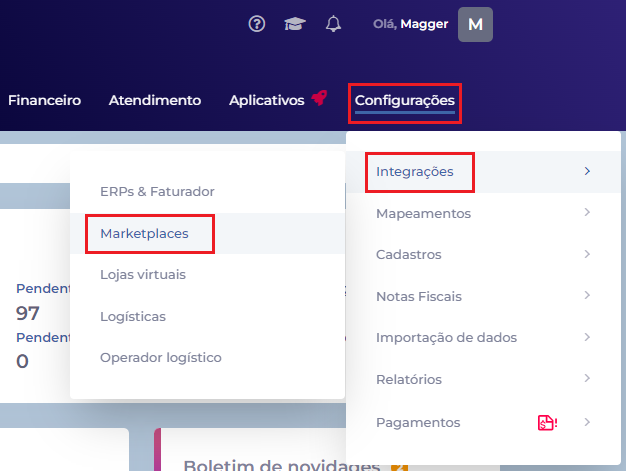
Encontre a integração Shopee em que deseja fazer o agrupamento em PLP e clique no botão "Editar".
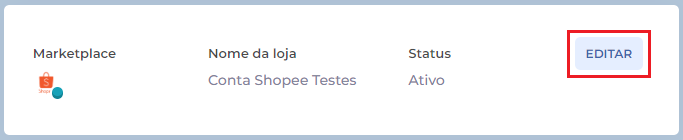
Após isso, clique na aba de "Logística" e ative a opção "Gerar número de rastreio automático".
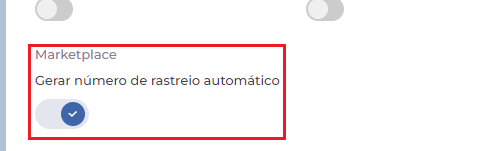
- Ao ativar a opção "Gerar automaticamente" o fluxo de integração seguirá como é atualmente, ou seja, o pedido irá entrar no Magis5 Hub Ag. Logística, o rastreio será gerado dentro da Shopee e o pedido será repassado para Ag. Separação. Neste modelo, cada pedido terá sua PLP.
- Ao desativar a configuração, o Magis Hub não fará mais automaticamente o processo de gerar a etiqueta no marketplace, e você será responsável por selecionar os pedidos de cada PLP.








